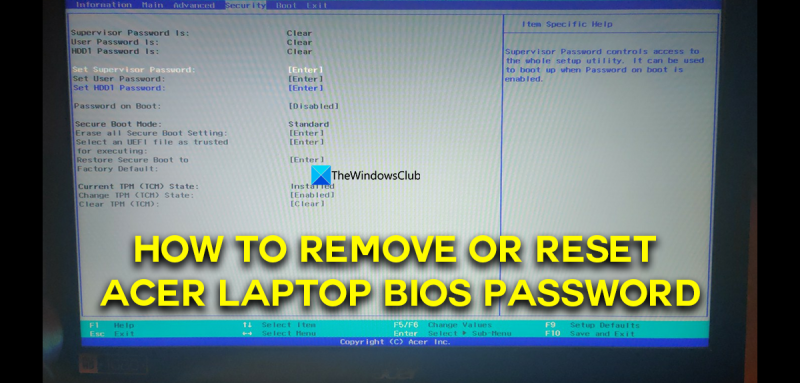Acer ラップトップの BIOS パスワードを忘れた場合でも、パニックになる必要はありません。この記事では、Acer ラップトップの BIOS パスワードを削除またはリセットする方法を紹介します。
まず、Acer ラップトップの CMOS バッテリーを見つける必要があります。これは通常、マザーボード上にあり、小さな丸いバッテリーのように見えます。 CMOS バッテリーを見つけたら、マザーボードから取り外す必要があります。
次に、CMOS バッテリー コネクタの 2 つのピンを短絡する必要があります。これにより、BIOS パスワードがリセットされます。これが完了したら、CMOS バッテリーを交換してラップトップを起動できます。
それでも問題が解決しない場合は、起動可能な CD または USB ドライブを使用して BIOS パスワードをリセットしてみてください。これを行う方法の詳細については、次の記事を参照してください。 Acer ノートパソコンの BIOS パスワードを削除またはリセットする方法 .
BIOS (Basic Input/Output System) は、コンピュータの電源を入れたときにコンピュータのマイクロプロセッサがコンピュータを起動するために使用する必要なプログラムです。コンピューターのオペレーティング システムとそれに接続されているデバイス (ハード ドライブ、メモリ カード、キーボード、マウスなど) との間のデータの流れを管理します。私たちが使用するすべてのコンピューターまたはラップトップには、マザーボードに BIOS がインストールされています。あらかじめ設定されたパスワードが付属しています。 BIOS には、すべてのコンピューターにパスワードが付属しています。主要なユーザーとして、これは必要ありません。必要に応じて、独自の裁量で BIOS パスワードを削除またはリセットする場合があります。このガイドでは、 AcerラップトップのBIOSパスワードを削除またはリセットする方法 .

Acer ノートパソコンの BIOS パスワードを削除またはリセットする方法
Acer ラップトップの BIOS パスワードを削除またはリセットする方法を探している場合は、次の方法で実行できます。
- BIOS セキュリティ機能を使用してパスワードを削除します。
- Acer eSettings Management を使用して BIOS パスワードをリセットする
- BIOS パスワードを削除するには、CMOS バッテリーを取り外します。
- CMOS Cleaner を使用して Acer BIOS パスワードをリセットする
AcerラップトップのBIOSパスワードをリセットまたは削除する各方法を詳しく見てみましょう.
1] BIOS セキュリティ機能を使用してパスワードを削除します。
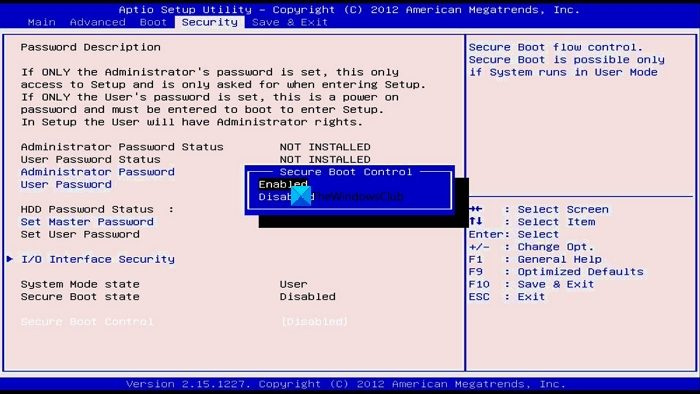
Acer ラップトップ BIOS パスワードを削除する安全な方法の 1 つは、パスワードを変更し、BIOS セキュリティ機能で新しいパスワードを空白のままにすることです。
HPラップトップに最適なワイヤレスマウス
BIOS セキュリティ機能を使用してパスワードを削除するには、
- ボタンを押してBIOSに入ります F2 ラップトップの電源を入れるときのキー。
- 切り替える BIOS セキュリティ機能 キーボードの矢印キーを使用します。
- 選ぶ 管理者パスワードの設定 また スーパーバイザーパスワードの変更 を押す 入る .
- 新しいパスワードに変更するには、現在のパスワードを知る必要があります。知っているものを入力し、Enter キーを押します。
- [新しいパスワード] の横のフィールドは空白のままにします。 [確認] セクションでもう一度実行し、Enter キーを押します。というメッセージが表示されます 変更が保存されました . Enter キーを押して続行します。
- 使用 F10 変更を保存してラップトップを再起動します。
これは、Acer ラップトップで BIOS パスワードを削除する 1 つの方法です。
netflix1080p拡張機能
読む: Windows コンピューターの BIOS または UEFI パスワードを回復またはリセットする方法
2] Acer eSettings Management を使用して BIOS パスワードをリセットする
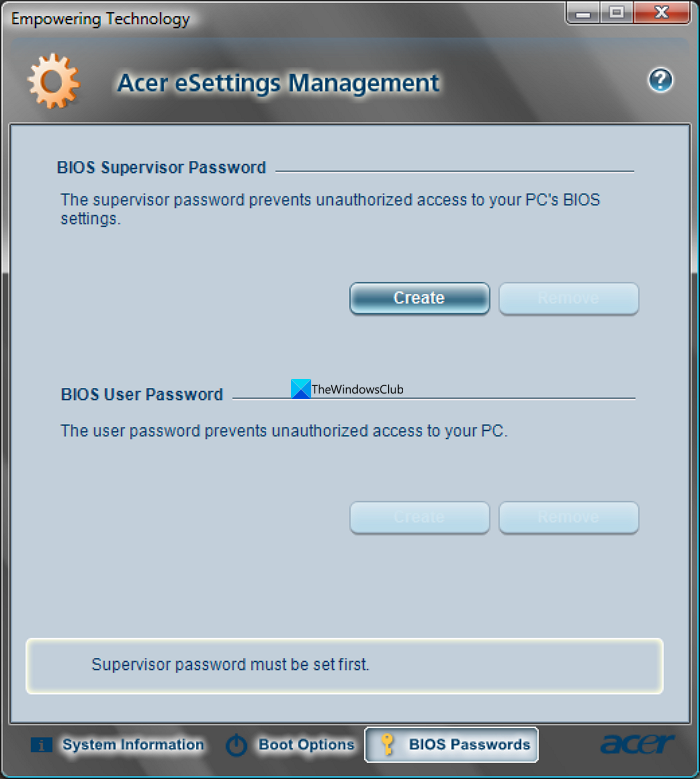
この方法は、古い Acer ラップトップを使用している場合にのみ機能します。 Acer Web サイトから Acer eSettings Management ソフトウェアをダウンロードし、Acer ラップトップにインストールする必要があります。それを起動し、ウィンドウの下部にある「BIOS パスワード」を選択します。画面上のウィザードに従って、パスワードを削除またはリセットします。最新の Acer ラップトップをお持ちの場合、Acer eSettings Management が現在のバージョンに更新されていないため、これは機能しません。
3] BIOSパスワードを削除するには、CMOSバッテリーを取り外します。

これは、Acer ラップトップの BIOS パスワードをリセットする危険な方法です。ラップトップのハードウェアが分かっていて、ラップトップが保証対象外である場合は、ご自身の判断で BIOS パスワードをリセットできます。新しいラップトップを持っていて、そのハードウェアについて何も知らない場合は、この方法を使用しないでください。この方法で BIOS パスワードをリセットするには、ラップトップのマザーボードから CMOS バッテリーを取り外し、5 ~ 7 分で元に戻す必要があります。その間に、すべての CMOS 設定が BIOS パスワードとともにリセットされます。
4] CMOS クリアラーを使用して、Acer BIOS パスワードをリセットします。
PC CMOS Manager など、CMOS 設定をダウンロードしてリセットできる CMOS クリア ツールが多数あります。公式 Web サイトからダウンロードして実行し、BIOS パスワードをリセットできます。 CMOS設定で動作するようにプログラムされているため、パスワードがリセットされていることを確認します。
読む: Windows PC で CMOS をリセットまたはクリアする方法
Acer ラップトップの 10 桁の BIOS パスワードを削除するには?
現在のパスワードがわかっている場合は、BIOS セキュリティ機能から 10 桁の Acer Notebook BIOS パスワードを削除できます。 PC で実行すると、BIOS パスワードを削除またはリセットするのに役立つ無料の CMOS クリーニング ツールがあります。パスなしで安全にパスワードを削除したい場合は、Acer サービス センターにお問い合わせください。
Acer ラップトップで BIOS をリセットする方法は?
Acer ラップトップの電源を切り、再び電源を入れ、Acer BIOS エントリ画面が表示されたらすぐに F2 を押します。 F9 を押してから Enter を押し、デフォルト構成をロードします。次に、F10 キーと Enter キーを押して保存し、終了します。これは、Acer ラップトップでの簡単な BIOS リセット プロセスです。
関連読書: Windows コンピューターで BIOS 設定をデフォルトにリセットする方法